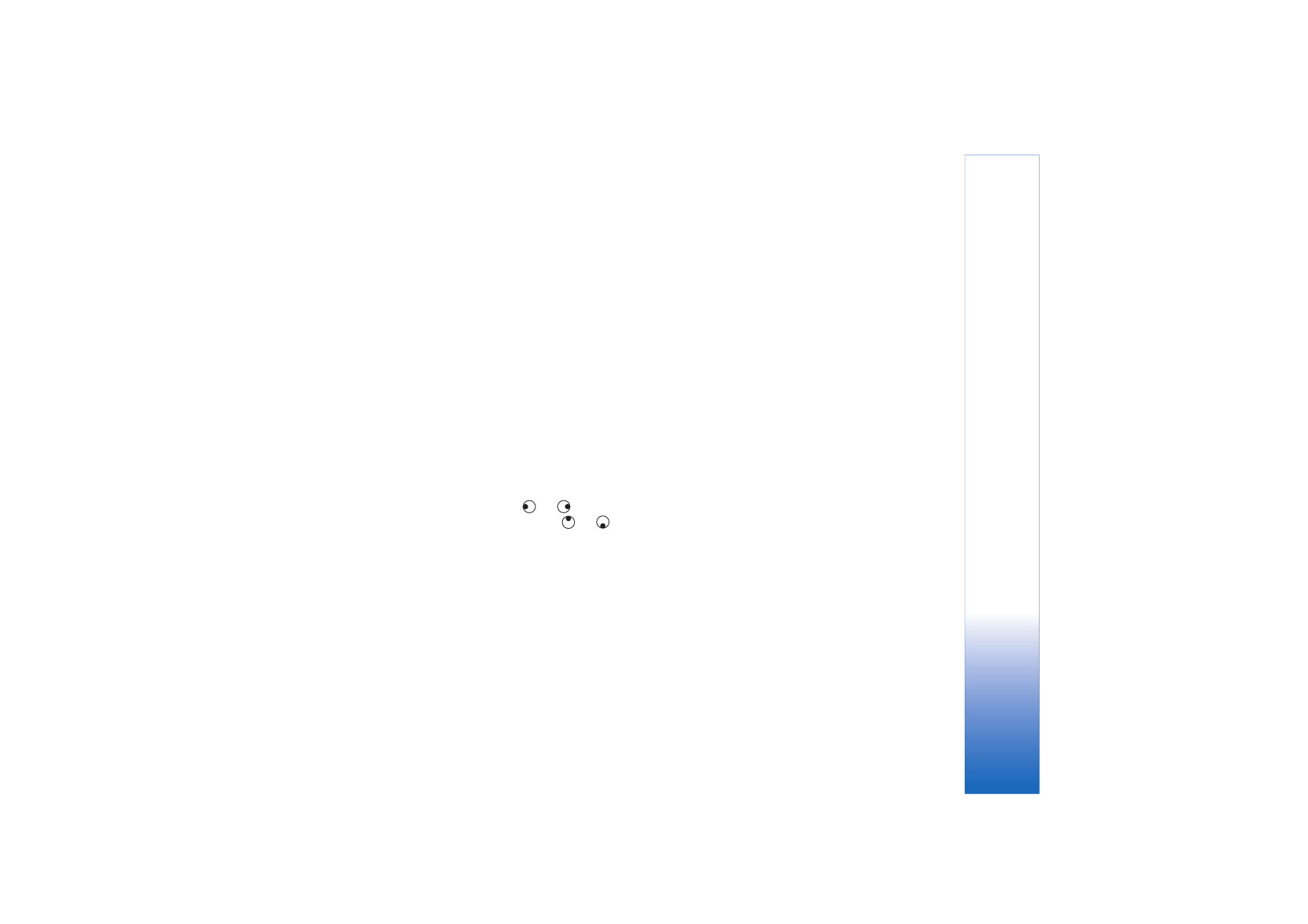
Videoclips bewerken
U kunt vidoclips bewerken in
Galerij
. Zie ‘Galerij’ op
pag. 29.
Als u videoclips wilt bewerken of aangepaste videoclips
wilt maken, gaat u naar een videoclip en selecteert u
Opties
>
Bewerken
. U kunt aangepaste videoclips maken
door videoclips te combineren en in te korten, en
afbeeldingen, geluidsfragmenten, overgangen en effecten
toe te voegen. Overgangen zijn visuele effecten die u kunt
toevoegen aan het begin en het einde van de video of
tussen de videoclips.
In de video-editor zijn twee tijdbalken te zien: één voor de
videoclip en één voor het geluid. De afbeeldingen, tekst of
overgangen die u toevoegt aan een videoclip, worden
weergegeven op de tijdbalk van de videoclip. Als u een
tijdbalk wilt doorlopen, drukt u op
of
. Als u een
andere tijdbalk wilt selecteren, drukt u op
of
.
Als u aangepaste videoclips wilt maken, selecteert u één of
meer videoclips en kiest u
Opties
>
Bewerken
.
In de weergave Videoclip bewerken kunt u videoclips
invoegen om een aangepaste videoclip te maken en de
clips bewerken door deze in te korten en effecten toe te
voegen. U kunt afbeeldingen en geluidsfragmenten
toevoegen en de duur ervan wijzigen, alsmede tekst en
afbeeldingen aan de clip toevoegen.
Als u de video wilt wijzigen, selecteert u één van de
volgende opties:
Videoclip bewerken
:
Knippen
- Hiermee kort u de videoclip in de weergave voor
het knippen van videoclips in.
Voeg kleureffect toe
- Hiermee voegt u een kleureffect
toe aan de videoclip.
Vertraagd afspelen
- Hiermee vertraagt u de snelheid van
de videoclip.
Geluid dempen
/
Geluid vrijgeven
- Hiermee dempt u het
oorspronkelijke geluid van de videoclip of geeft u het vrij.
Verplaatsen
- Hiermee verplaatst u de videoclip naar de
geselecteerde locatie op de tijdbalk.
Verwijderen
- Hiermee verwijdert u de videoclip uit de
video.
Dupliceren
- Hiermee maakt u een kopie van de
geselecteerde videoclip.
Tekst bewerken
(alleen beschikbaar als u tekst hebt
toegevoegd) - Hiermee kunt u tekst verplaatsen,
verwijderen of dupliceren, de kleur en stijl van de tekst
wijzigen, bepalen hoe lang de tekst in beeld is, plus
effecten toepassen op de tekst.
Afbeelding bewerken
(alleen beschikbaar als u een
afbeelding hebt toegevoegd) - Hiermee kunt u een
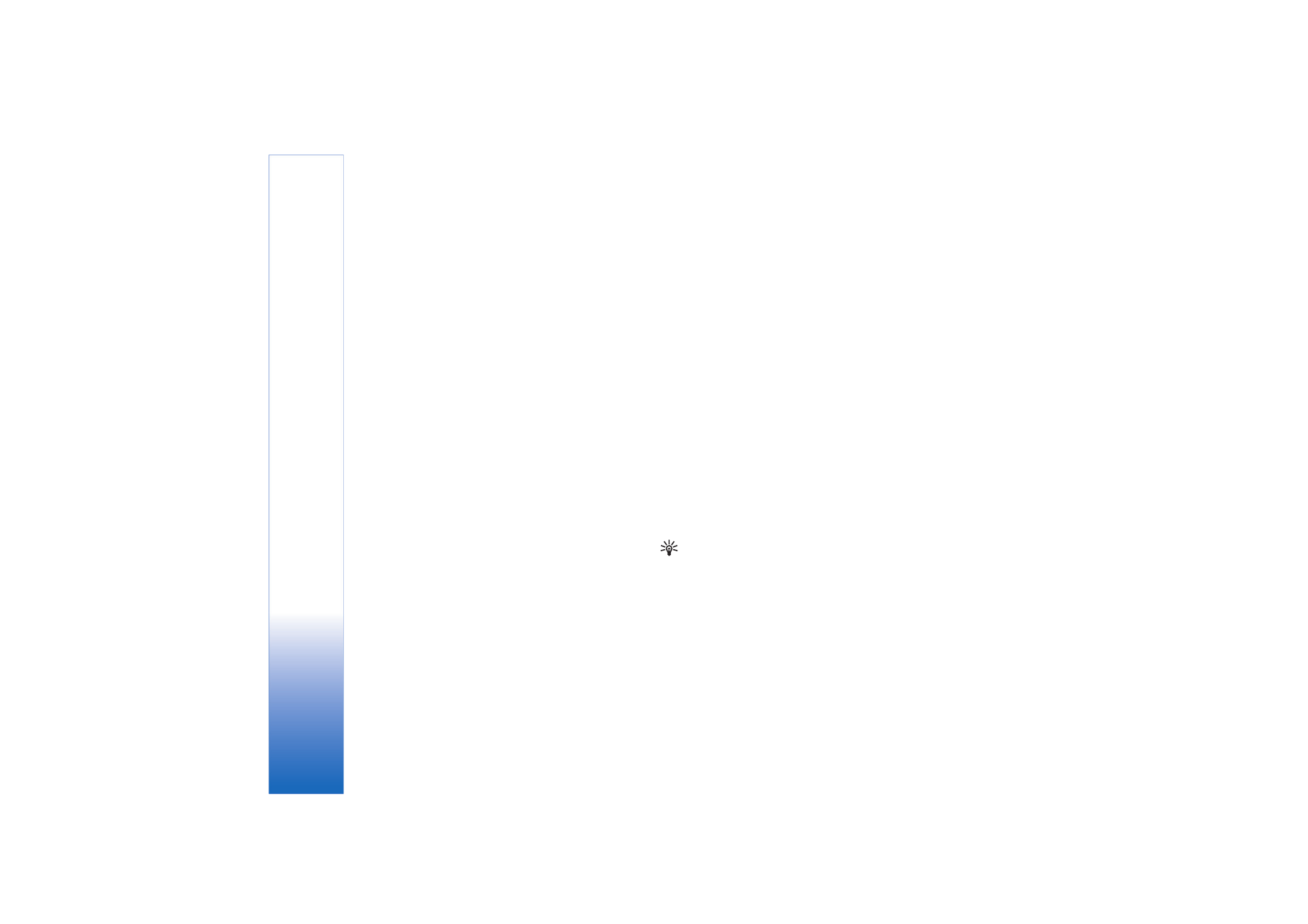
Galerij
32
Copyright © 2006 Nokia. All rights reserved.
afbeelding verplaatsen, verwijderen of dupliceren,
bepalen hoe lang de afbeelding in beeld is en een
achtergrond en kleureffect toepassen op de afbeelding.
Bewerk geluidsclip
:
Knippen
- Hiermee kort u geluidsfragment in de
weergave voor het knippen van geluidsfragmenten in.
Verplaatsen
- Hiermee verplaatst u het geluidsfragment
naar de geselecteerde locatie op de tijdbalk.
Verwijderen
- Hiermee verwijdert u het
geluidsfragment uit de video.
Dupliceren
- Hiermee maakt u een kopie van het
geselecteerde geluidsfragment.
Duur instellen
- Hiermee wijzigt u de lengte van het
geluidsfragment.
Overgang bewerken
- Er zijn drie typen overgangen:
aan het begin van een video, aan het einde van een video
en tussen videoclips in. U kunt een beginovergang
selecteren wanneer de eerste overgang van de video
actief is.
Invoegen
:
Videoclip
- Hiermee voegt u de geselecteerde videoclip
in. Er wordt een miniatuur van de videoclip weergegeven
in de beginweergave. Een miniatuur bestaat uit het
eerste niet-zwarte beeld van de videoclip. De naam en
lengte van de geselecteerde videoclip worden ook
weergegeven.
Afbeelding
- Hiermee voegt u de geselecteerde afbeelding
in. Er wordt een miniatuur van de afbeelding weergegeven
in de beginweergave.
Tekst
- Hiermee voegt u tekst in de videoclip in. U kunt een
titel, ondertitel of aftiteling toevoegen.
Geluidsclip
- Hiermee voegt u het geselecteerde
geluidsfragment in. De naam en lengte van het
geselecteerde geluidsfragment worden weergegeven in de
beginweergave.
Nieuwe geluidsclip
- Hiermee neemt u een nieuw
geluidsfragment op de geselecteerde locatie op.
Film
- Hiermee kunt u een voorbeeld van de film bekijken
in een volledig scherm of als een miniatuur, de film opslaan
of verzenden of de film inkorten zodat deze als
multimediabericht kan worden verzonden.
Tip! Als u een screenshot wilt maken van een
videoclip, selecteert u
Opties
>
Snapshot maken
in het
miniatuurvoorbeeld of in de weergave voor het knippen
van video-opnamen.
Als u de videoclip wilt opslaan, selecteert u
Opties
>
Film
>
Opslaan
. Als u
Gebruikt geheugen
wilt definiëren,
selecteert u
Opties
>
Instellingen
. Standaard wordt het
apparaatgeheugen gebruikt.
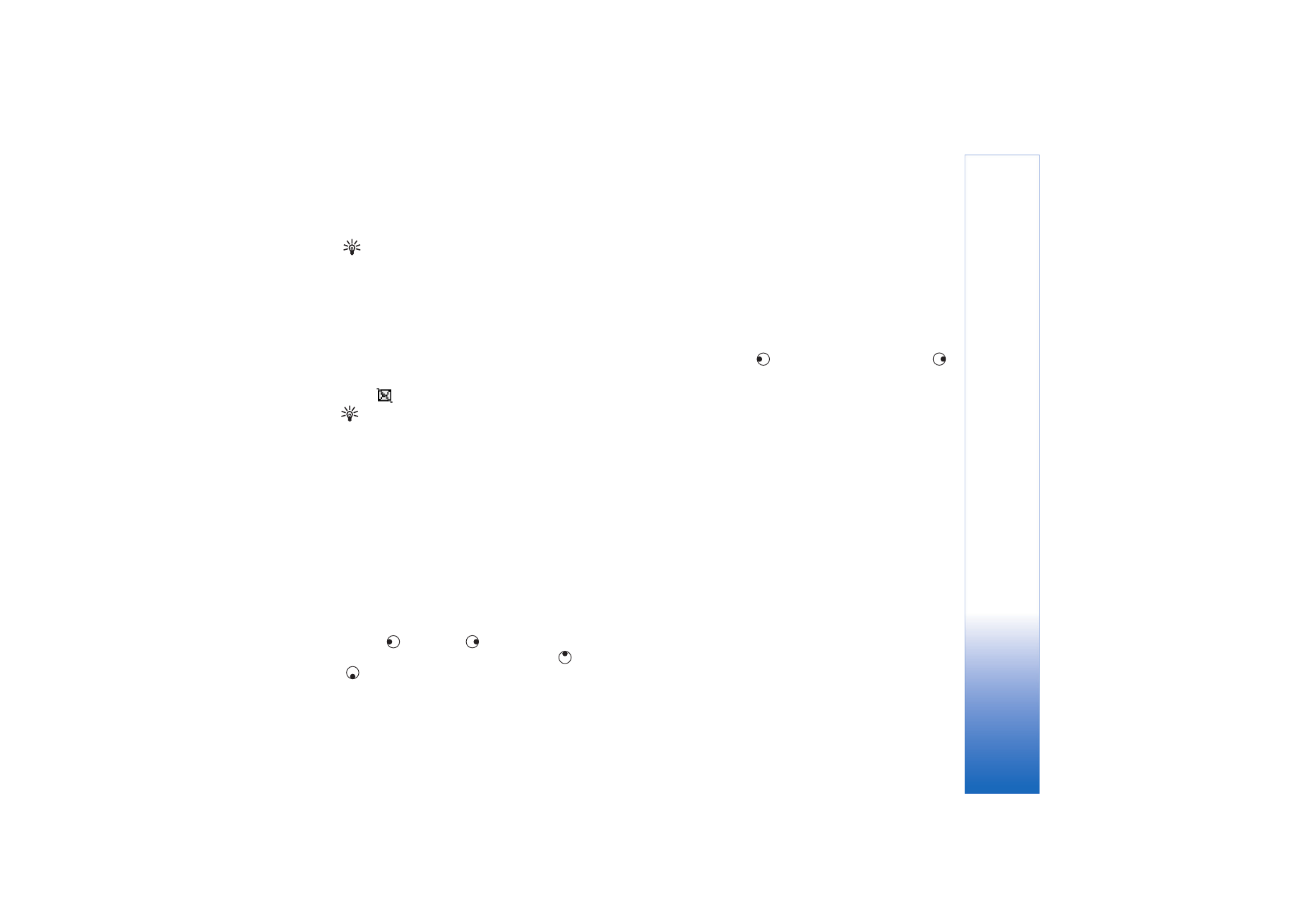
Galerij
33
Copyright © 2006 Nokia. All rights reserved.
Tip! U kunt in de weergave
Instellingen
de volgende
opties definiëren:
Standaardvideonaam
,
Std.naam
schermfoto
,
Resolutie
en
Gebruikt geheugen
.
Selecteer
Zenden
>
Via multimedia
,
Via e-mail
,
Via
Bluetooth
of
Via infrarood
als u de video wilt verzenden.
Neem contact op met uw serviceprovider voor meer
informatie over de maximale grootte van de
multimediaberichten die u kunt verzenden. Als de video te
groot is om in een multimediabericht te worden verzonden,
wordt
weergegeven.
Tip! Als u een videoclip wilt verzenden die groter is dan
de maximaal toegestane grootte voor
multimediaberichten, kunt u de clip verzenden via de
Bluetooth-verbinding. Zie ‘Gegevens verzenden’ op
pag. 96. U kunt uw video's ook overbrengen naar een
compatibele pc met behulp van een Bluetooth-verbinding
of door middel van een compatibele geheugenkaartlezer
(toebehoren).